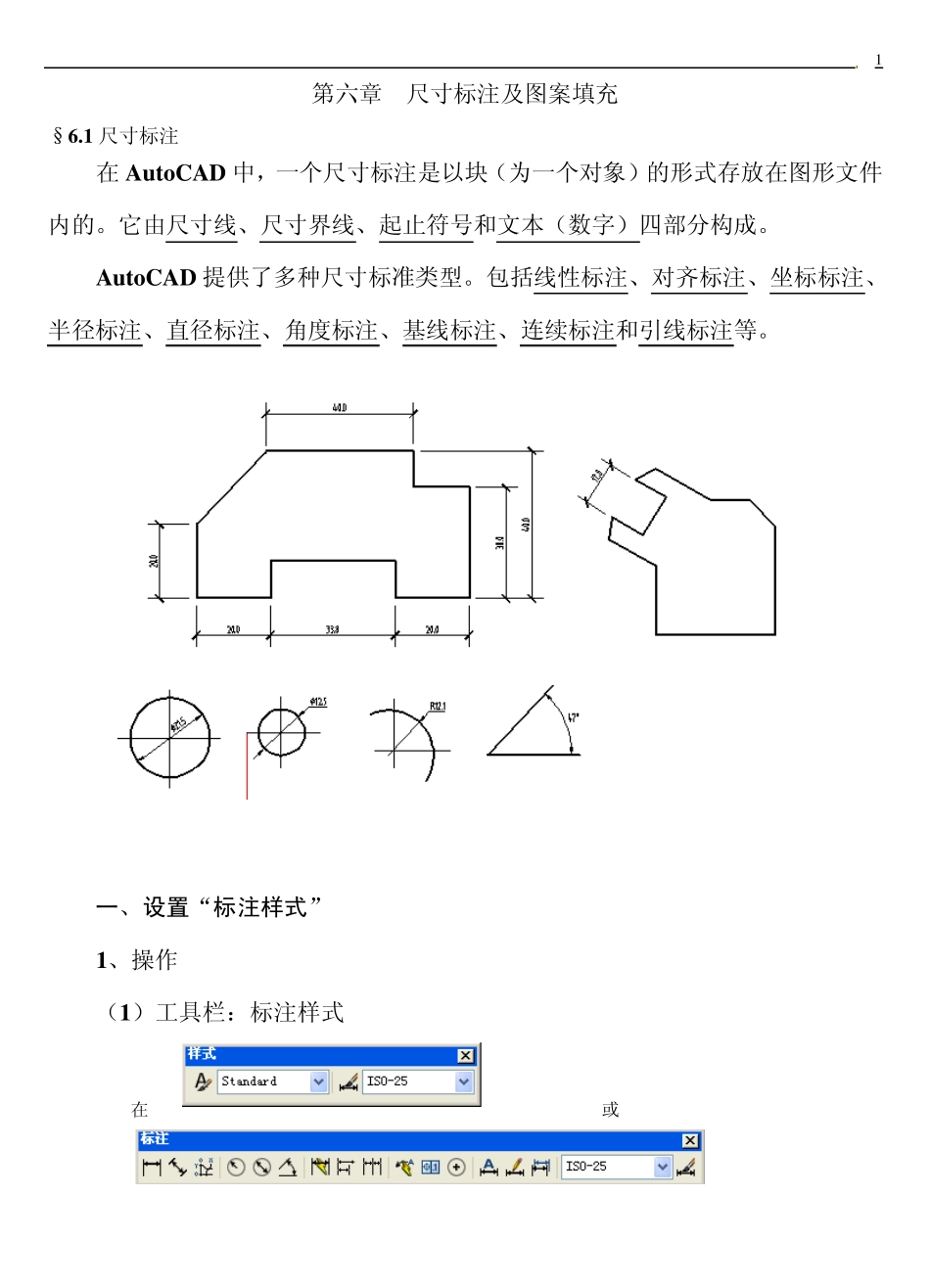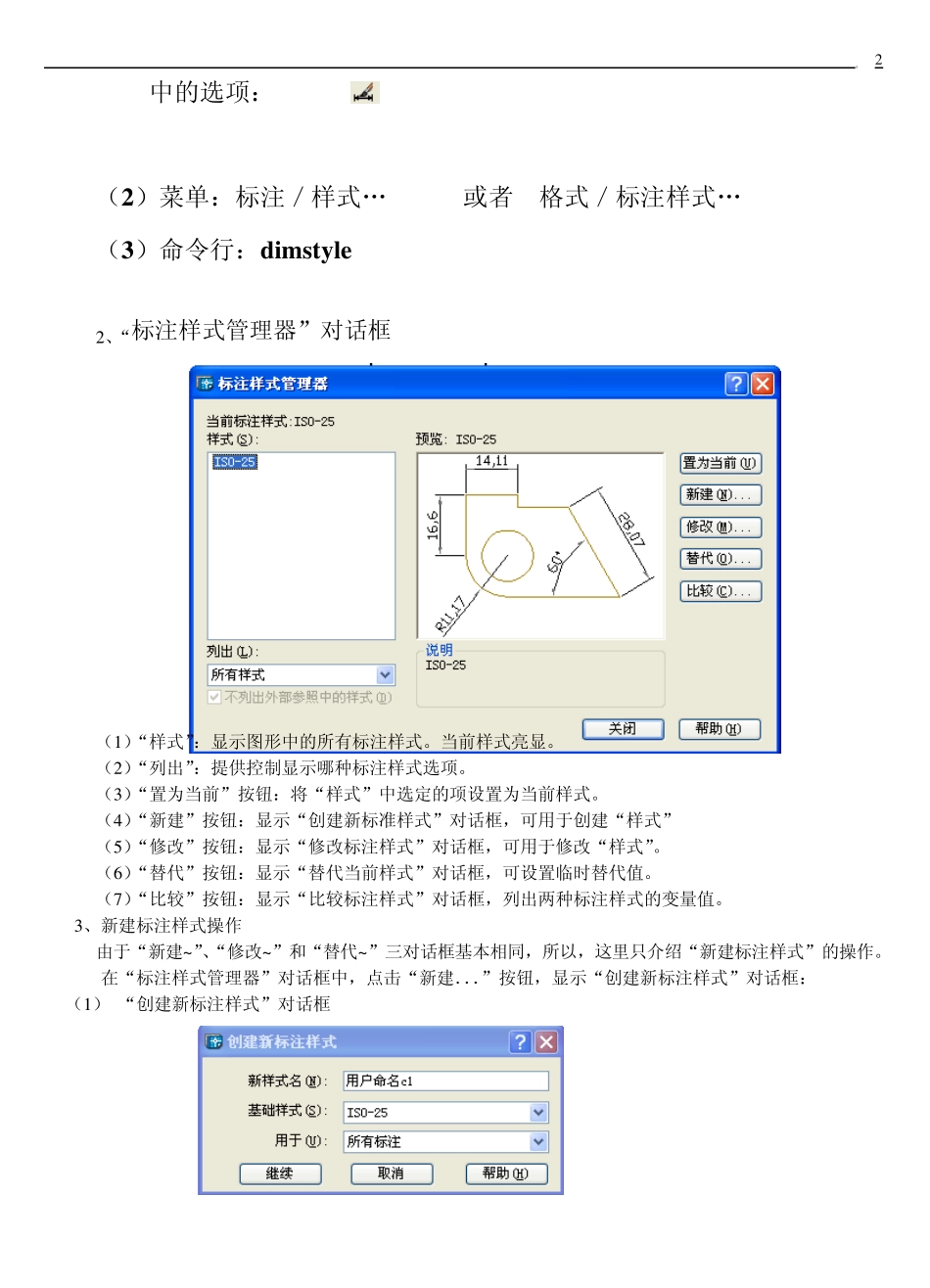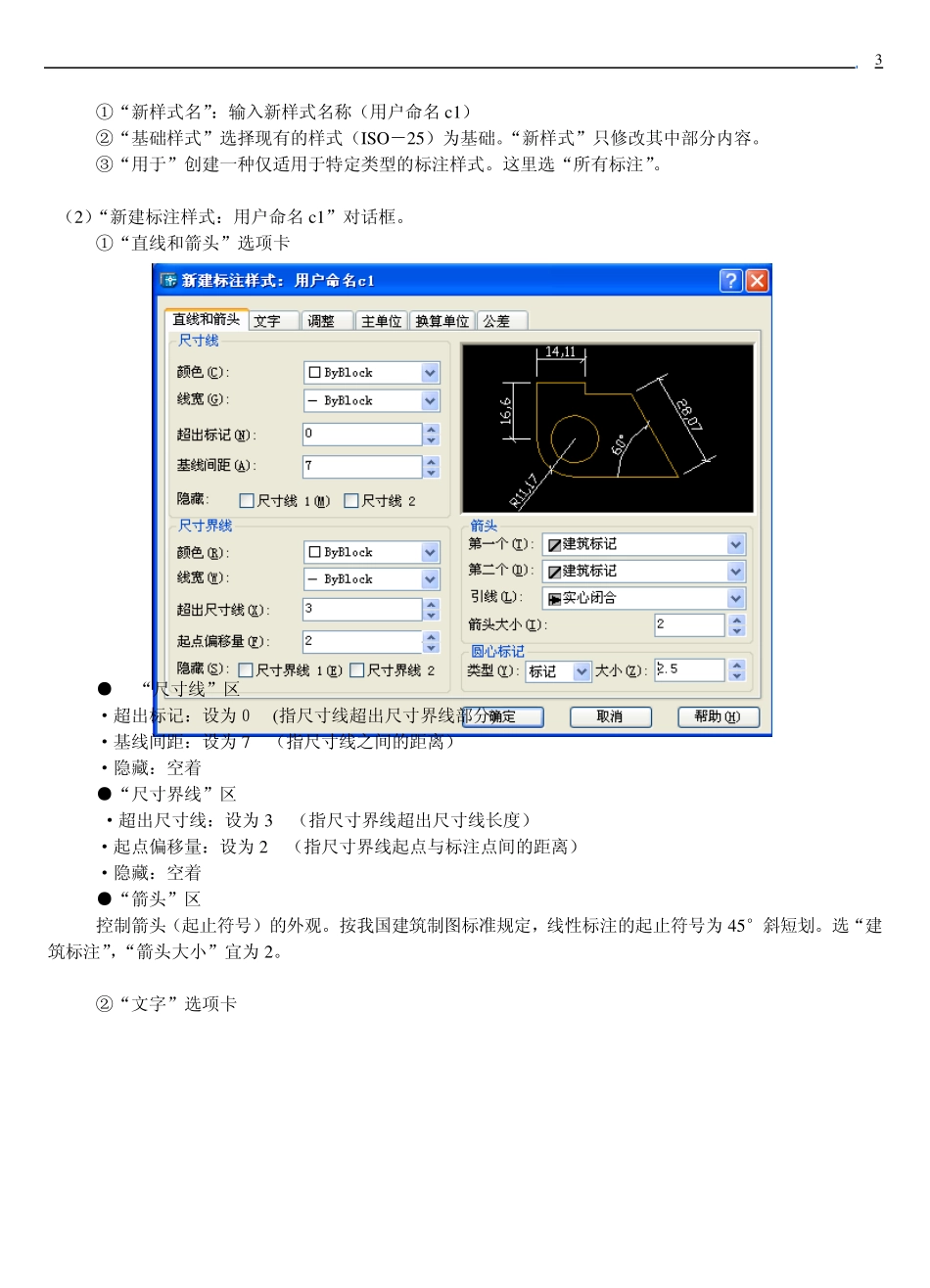1 第六章 尺寸标注及图案填充 §6.1 尺寸标注 在 Au toCAD 中,一个尺寸标注是以块(为一个对象)的形式存放在图形文件内的。它由尺寸线、尺寸界线、起止符号和文本(数字)四部分构成。 Au toCAD 提供了多种尺寸标准类型。包括线性标注、对齐标注、坐标标注、半径标注、直径标注、角度标注、基线标注、连续标注和引线标注等。 一、设置“标注样式” 1、操作 (1)工具栏:标注样式 在 或 2 中的选项: (2)菜单:标注/样式„ 或者 格式/标注样式„ (3)命令行:dimsty le 2、“标注样式管理器”对话框 (1)“样式”:显示图形中的所有标注样式。当前样式亮显。 (2)“列出”:提供控制显示哪种标注样式选项。 (3)“置为当前”按钮:将“样式”中选定的项设置为当前样式。 (4)“新建”按钮:显示“创建新标准样式”对话框,可用于创建“样式” (5)“修改”按钮:显示“修改标注样式”对话框,可用于修改“样式”。 (6)“替代”按钮:显示“替代当前样式”对话框,可设置临时替代值。 (7)“比较”按钮:显示“比较标注样式”对话框,列出两种标注样式的变量值。 3、新建标注样式操作 由于“新建~”、“修改~”和“替代~”三对话框基本相同,所以,这里只介绍“新建标注样式”的操作。 在“标注样式管理器”对话框中,点击“新建...”按钮,显示“创建新标注样式”对话框: (1) “创建新标注样式”对话框 3 ①“新样式名”:输入新样式名称(用户命名c1) ②“基础样式”选择现有的样式(ISO-25)为基础。“新样式”只修改其中部分内容。 ③“用于”创建一种仅适用于特定类型的标注样式。这里选“所有标注”。 (2)“新建标注样式:用户命名c1”对话框。 ①“直线和箭头”选项卡 ● “尺寸线”区 ·超出标记:设为0 (指尺寸线超出尺寸界线部分) ·基线间距:设为7 (指尺寸线之间的距离) ·隐藏:空着 ●“尺寸界线”区 ·超出尺寸线:设为3 (指尺寸界线超出尺寸线长度) ·起点偏移量:设为2 (指尺寸界线起点与标注点间的距离) ·隐藏:空着 ●“箭头”区 控制箭头(起止符号)的外观。按我国建筑制图标准规定,线性标注的起止符号为45°斜短划。选“建筑标注”,“箭头大小”宜为2。 ②“文字”选项卡 4 ●“文字外观”区 “文字样式” 先设置好 (也可现在设置:gbenor.shx 为国标数字和字母) “文字高度”为2.5。 ●“文字位置”区 “垂直”:...